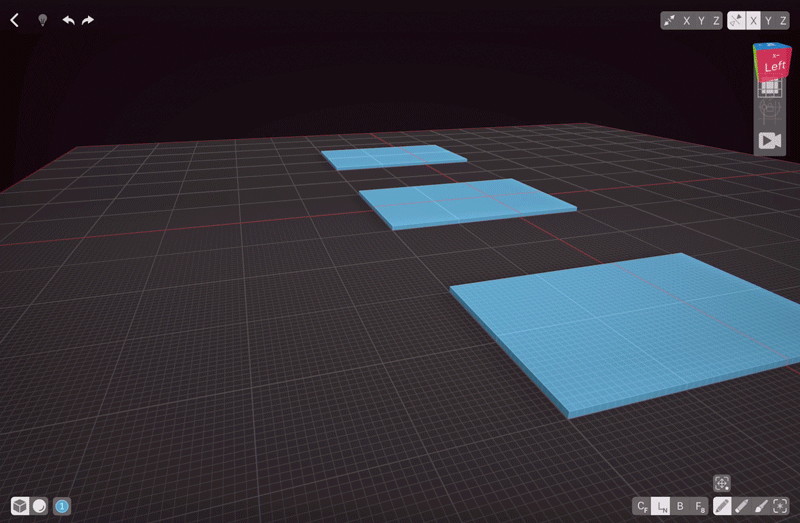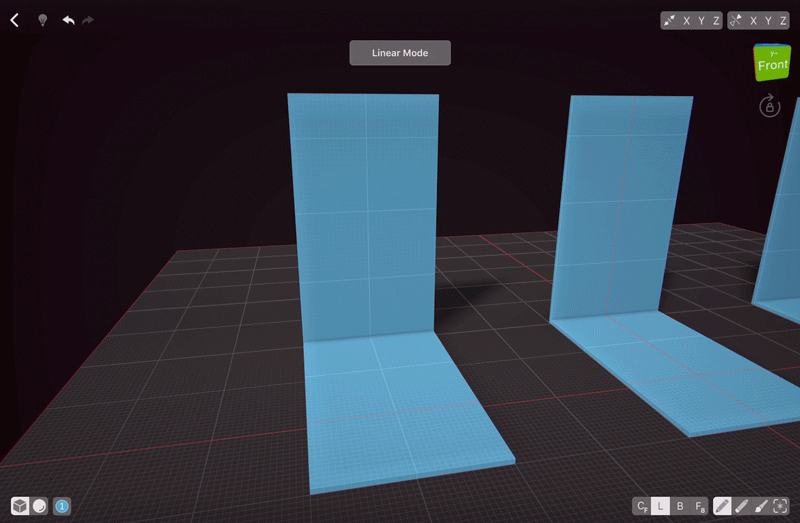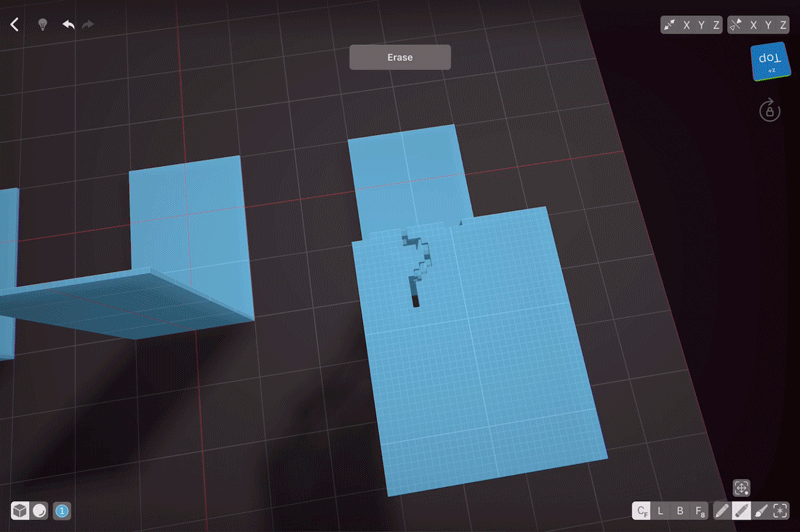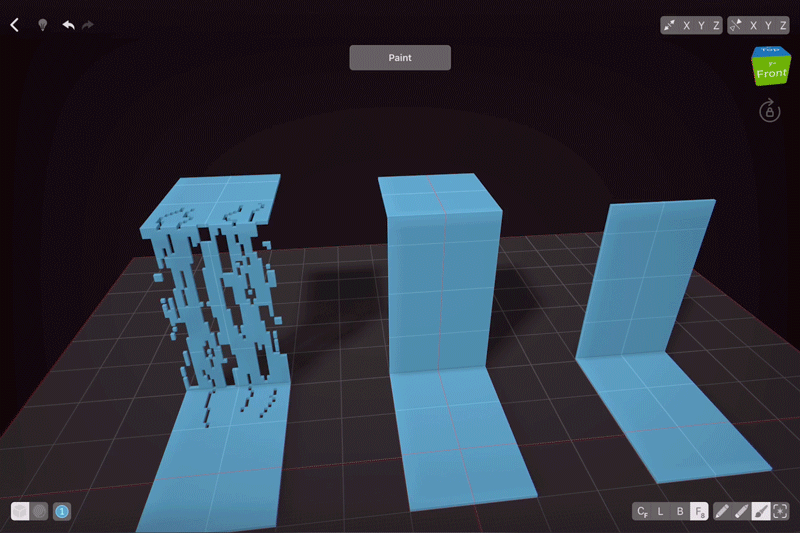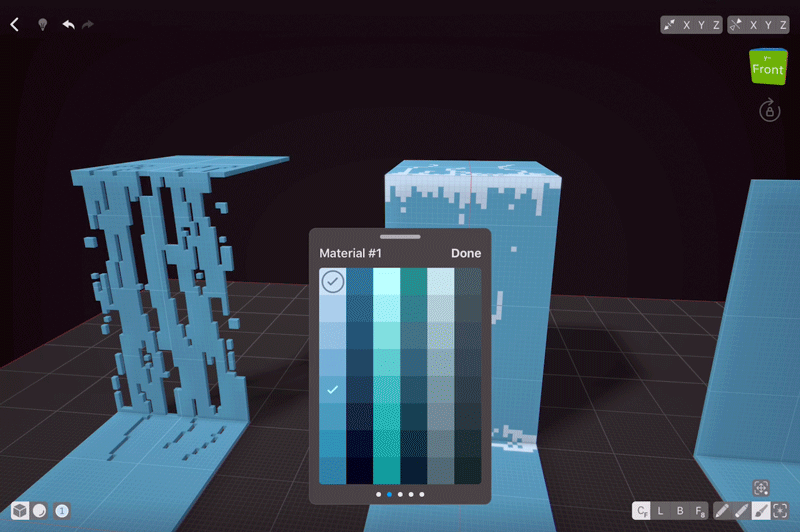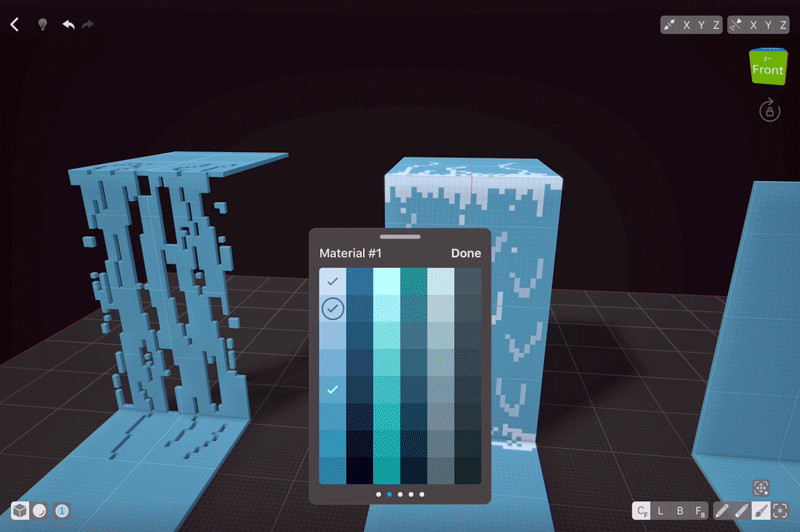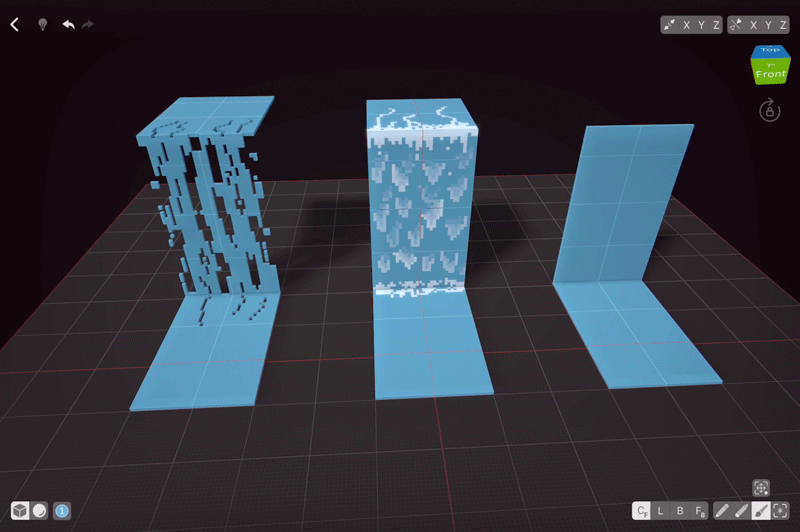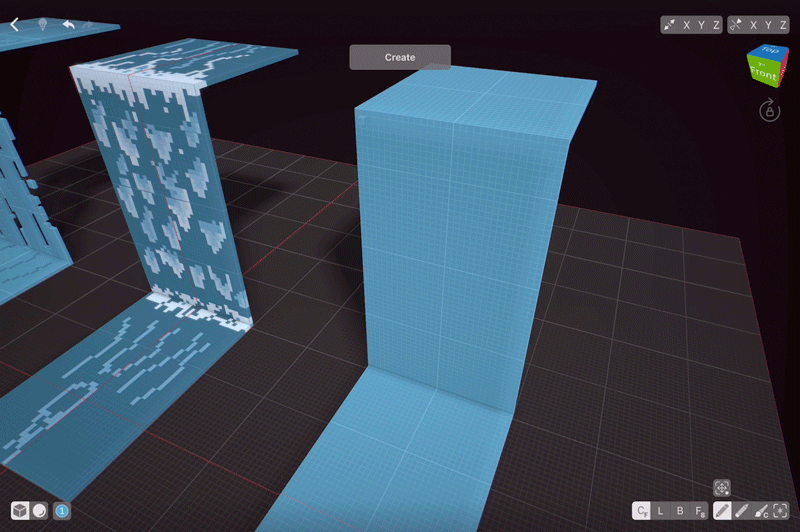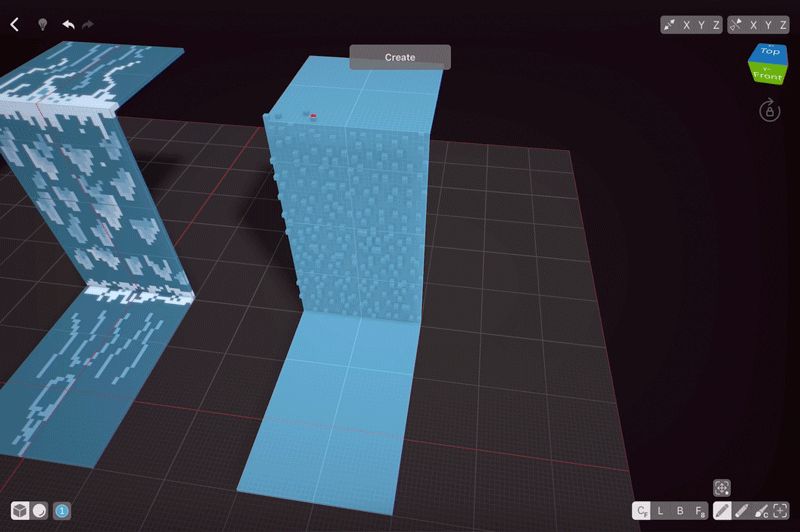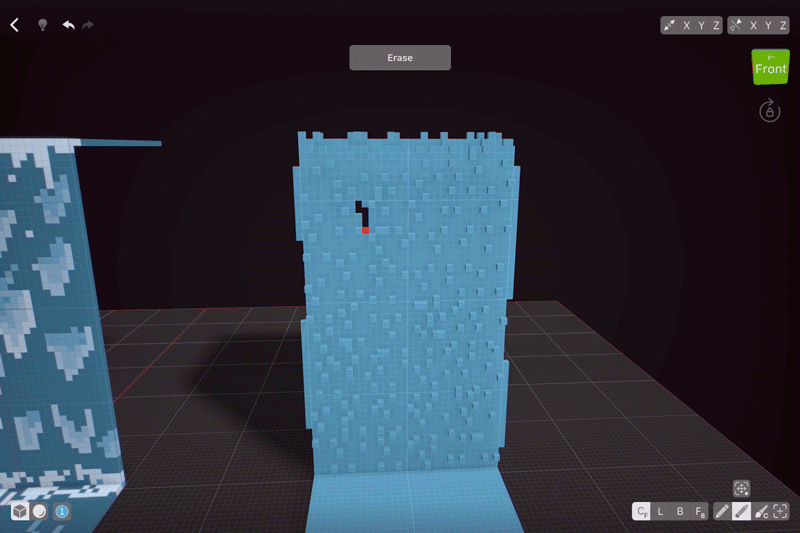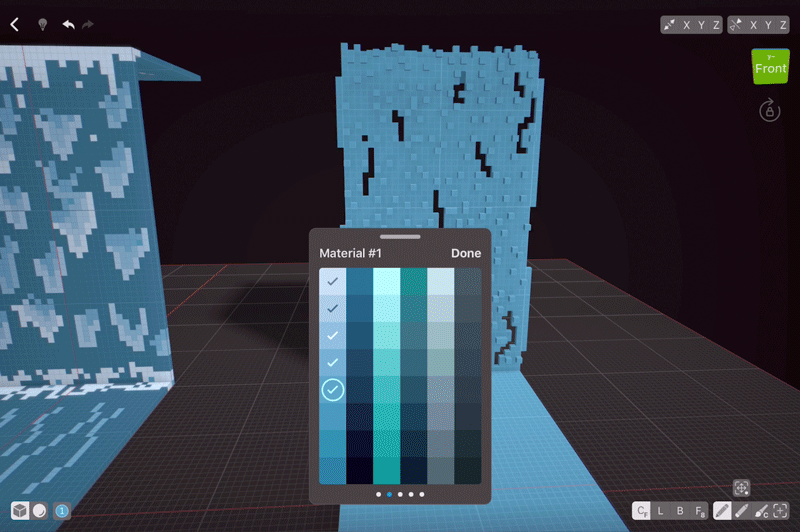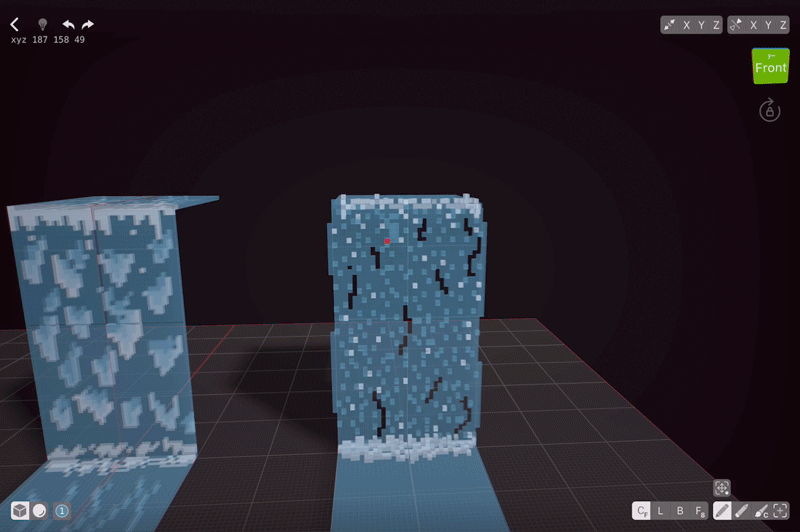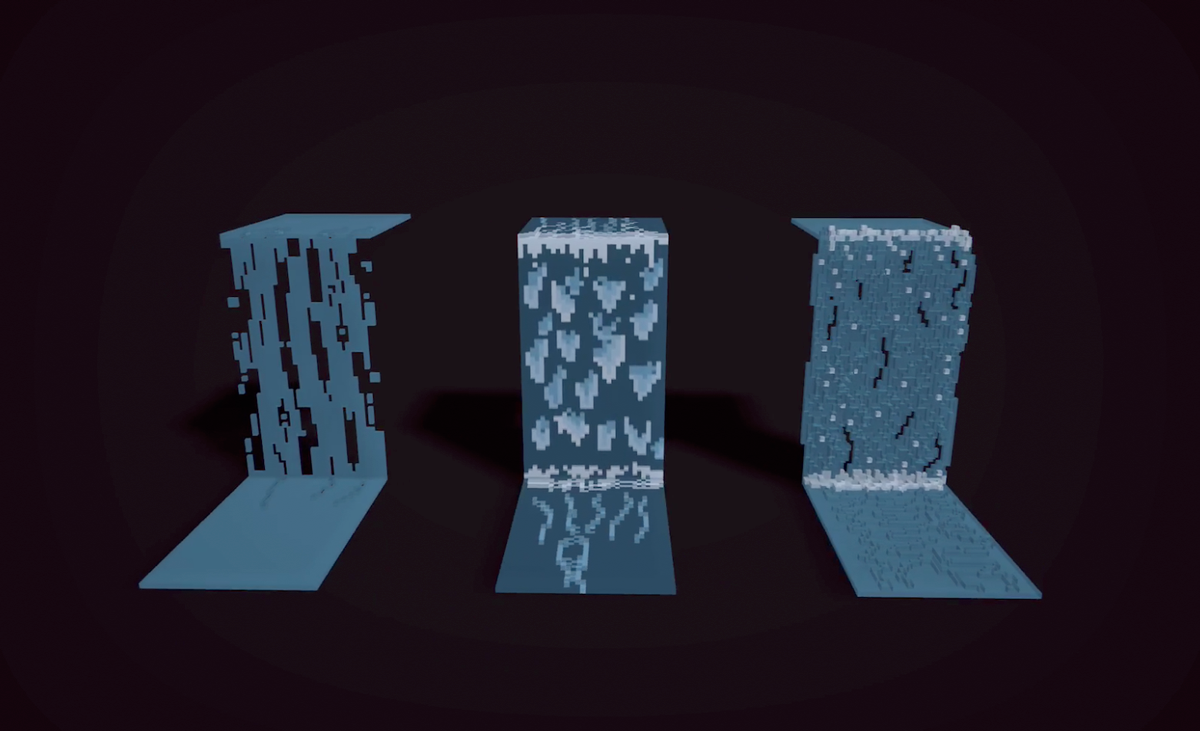イントロ
滝は流れる水の美しい自然(または手作り)発生です。ボクセルで作成する方法を見てみましょう。
ベース
すべての滝はベースを必要とします。私は同じサイズの3つの滝ベースを作成するので、一度スタイルの違いを見る方が簡単です。
VoxelMaxでは、ウォーターフォールの垂直部分を簡単に作成できます - 単にパースペクティブキューブを押したまま、2番目のアイコンをタップしてガイドプレーンをオンにします。このようにして、ボックスツールで垂直部品の作成を開始すると、新しいガイドプレーンが表示され、滝の「落下」部分をすばやく作成できるようになります。これを行うもう 1 つの方法は、ラインまたは作成ツールを使用して川の一方の端にボクセルのラインを追加し、Face ツールを使用してそれを 「成長」することです。
フラットな非テクスチャウォーターフォール
私たちが作成しようとしている最初の滝は平らでシンプルなものです。このような滝は、低ポリアートに適しています。単に水の流れを模倣するためにラインツールでビットを消去します。
横の部分でも少し切ります。
テクスチャウォーターフォール
次に、テクスチャウォーターを作成します。それは少し古いゲームに似ているだろう。ボクセルアートは基本的に3Dピクセルアートであるため、この外観は役に立つかもしれません。
白に近い色を選択して始めます。すべての滝は、上と下部に曇った水のビットを持っているので、我々はそれを描画し、落下水の波を追加するつもりです。
次に、より飽和した色合いを選択します。より多くの落下波を追加します。
3番目の色で同じことを繰り返します。その後、より白いものの上に、より飽和した色のブロットを追加し、波にブレンドを開始します。
ブレンドを終えたら、水の動きを表すために上部と下部にいくつかの色の線を追加します。私たちの第二の滝は今行われています!
平坦でない滝
次の滝では、フラットな基本形状にボクセルを追加します。以前の滝は平らでした, 秋にボリュームと多くのシーンの滝のためにそれらにあまりにも多くの注目を引くだろうので、.しかし、滝があなたの構図の中心であるならば、私はあなたがこのテクニックで行くように勧めます。
まず、単一のボクセルを追加します。手作業で実行するか、複数のボクセルドを選択して、Clone ツールを使用してこの作業を迅速化することができます。
上と側面にいくつかのボクセルを追加し、動きの感覚を高めます。
滝をより活気に満たせるためにボクセルを少し切り取ります。
曇った水を追加しますが、今回はペイントの代わりに[作成]ツールを使用します。
半透明にすれば、滝がどのように見えるか見てみましょう。私はそれらをシースルーにするために使用した各色のアルファ設定を下げます。
滝を見て、ボリュームを増やすことにしました。今回はボクセルの上に描くだけです - すでに2つのレイヤーを持っているから、それは素敵なタッチを与えるでしょう。あなたがそれらを打つ場合、新しいボクセルがあなたの滝の後ろに作成されます原因、カットアウト領域を避けるように注意してください。
完成したシーン
私の滝はこれで終わったので、プレゼンタービューを介してエクスポートするつもりです - パースペクティブキューブを保持し、それを入力するために下のアイコンを選択します。作成が回転し始め、視野角を自分の好みに合わせて調整できます。回転とスクリーンショットを保持するか、screengrabを使用して後でビデオを共有することができます。